Uwaga
Dostęp do tej strony wymaga autoryzacji. Może spróbować zalogować się lub zmienić katalogi.
Dostęp do tej strony wymaga autoryzacji. Możesz spróbować zmienić katalogi.
Z tego artykułu dowiesz się, jak skonfigurować zasady platformy Apache Ranger dla usługi Apache Hive. Utworzysz dwie zasady platformy Ranger, aby ograniczyć dostęp do elementu hivesampletable. Produkt hivesampletable jest w zestawie z klastrami usługi HDInsight. Po skonfigurowaniu zasad użyjesz sterownika programu Excel i sterownika Open Database Connectivity (ODBC) w celu nawiązania połączenia z tabelami programu Hive w usłudze HDInsight.
Wymagania wstępne
- Klaster usługi HDInsight z pakietem Enterprise Security (ESP). Aby uzyskać więcej informacji, zobacz Configure HDInsight clusters with ESP (Konfigurowanie klastrów usługi HDInsight przy użyciu protokołu ESP).
- Stacja robocza z aplikacjami platformy Microsoft 365 dla przedsiębiorstw, Office 2016, Office 2013 Professional Plus, Excel 2013 Standalone lub Office 2010 Professional Plus.
Nawiązywanie połączenia z interfejsem użytkownika administratora platformy Apache Ranger
Aby nawiązać połączenie z interfejsem użytkownika administratora platformy Ranger:
W przeglądarce przejdź do interfejsu użytkownika administratora Ranger pod adresem
https://CLUSTERNAME.azurehdinsight.net/Ranger/, gdzieCLUSTERNAMEjest nazwą klastra.Uwaga
Usługa Ranger używa różnych poświadczeń niż klaster Apache Hadoop. Aby uniemożliwić przeglądarkom używanie buforowanych poświadczeń usługi Hadoop, użyj nowego okna przeglądarki InPrivate, aby nawiązać połączenie z interfejsem użytkownika administratora platformy Ranger.
Zaloguj się przy użyciu nazwy użytkownika i hasła domeny administratora klastra:
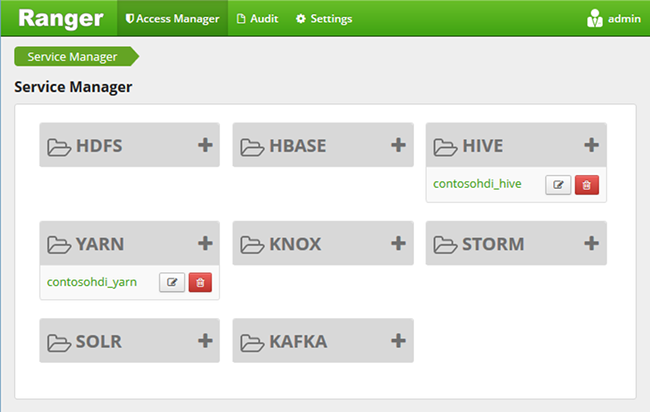
Obecnie Ranger działa tylko z Yarn i Hive.
Tworzenie użytkowników domeny
Aby uzyskać informacje na temat tworzenia hiveruser1 i hiveuser2, zobacz Tworzenie klastra usługi HDInsight przy użyciu ESP. W tym artykule użyto dwóch kont użytkowników.
Tworzenie zasad platformy Ranger
W tej sekcji utworzysz dwie zasady platformy Ranger na potrzeby uzyskiwania dostępu do usługi hivesampletable. Nadasz uprawnienie wyboru dla różnych zestawów kolumn. Obaj użytkownicy zostali utworzeni przy użyciu Create a HDInsight cluster with ESP. W następnej sekcji przetestujesz dwie zasady w programie Excel.
Aby utworzyć zasady Ranger:
Otwórz interfejs użytkownika administratora platformy Ranger. Zobacz poprzednią sekcję Connect to Apache Ranger Admin UI (Łączenie z interfejsem użytkownika administratora platformy Apache Ranger).
W obszarze Hive wybierz CLUSTERNAME_Hive. Zobaczysz dwie wstępnie skonfigurowane zasady.
Wybierz pozycję Dodaj nowe zasady , a następnie wprowadź następujące wartości:
Majątek Wartość Nazwa Polityki odczyt-hivesampletable-wszystko Baza danych Programu Hive domyślna stół hivesampletable Kolumna Hive * Select User (Wybierz użytkownika) hiveuser1 Uprawnienia Wybierz 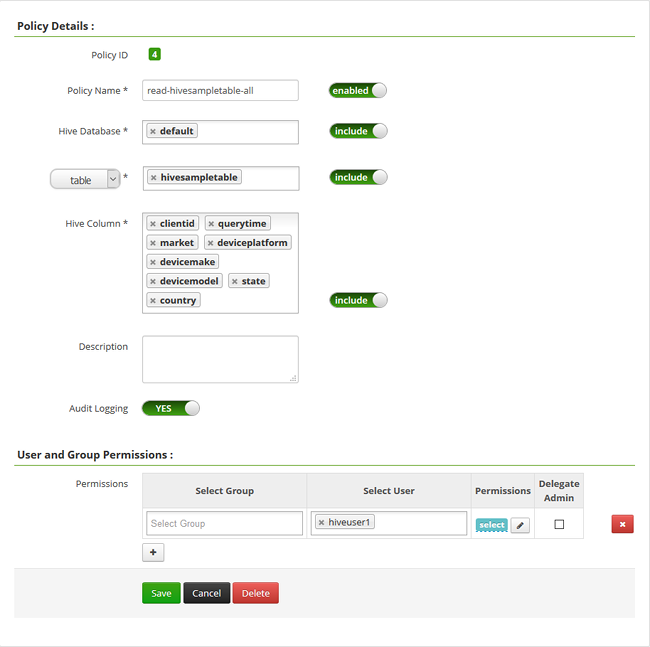 .
.Uwaga
Jeśli użytkownik domeny nie pojawi się w obszarze Wybierz użytkownika, zaczekaj chwilę, aż system Ranger zsynchronizuje się z Microsoft Entra ID.
Wybierz pozycję Dodaj , aby zapisać zasady.
Powtórz dwa ostatnie kroki, aby utworzyć kolejne zasady z następującymi właściwościami:
Majątek Wartość Nazwa Polityki read-hivesampletable-devicemake Baza danych Programu Hive domyślna stół hivesampletable Kolumna Hive clientid, devicemake Select User (Wybierz użytkownika) hiveuser2 Uprawnienia Wybierz
Tworzenie źródła danych HIVe ODBC
Aby uzyskać instrukcje dotyczące tworzenia źródła danych ODBC programu Hive, zobacz Tworzenie źródła danych Hive ODBC.
| Majątek | Opis |
|---|---|
| Nazwa źródła danych | Nadaj nazwę źródłu danych. |
| Gospodarz | Wprowadź CLUSTERNAME.azurehdinsight.net. Na przykład użyj myHDICluster.azurehdinsight.net. |
| Port | Użyj portu 443. (Ten port zmienił się z 563 na 443). |
| Baza danych | Użyj wartości domyślnej. |
| Typ serwera Hive | Wybierz pozycję Hive Server 2. |
| Mechanizm | Wybierz pozycję Azure HDInsight Service. |
| HTTP Path (Ścieżka HTTP) | Pozostaw puste. |
| Nazwa użytkownika | Wprowadź hiveuser1@contoso158.onmicrosoft.com. Zaktualizuj nazwę domeny, jeśli jest inna. |
| Hasło | Wprowadź hasło dla hiveuser1. |
Wybierz pozycję Testuj przed zapisaniem źródła danych.
Importowanie danych do programu Excel z usługi HDInsight
W ostatniej sekcji skonfigurowano dwie zasady: hiveuser1 ma uprawnienie wyboru dla wszystkich kolumn i hiveuser2 ma uprawnienie wyboru dla dwóch kolumn. W tej sekcji personifikujesz dwóch użytkowników w celu zaimportowania danych do programu Excel.
Otwórz nowy lub istniejący skoroszyt w programie Excel.
Na karcie Dane przejdź do pozycji Pobierz dane>z innych źródeł>z ODBC, aby otworzyć okno From ODBC (OdBC).
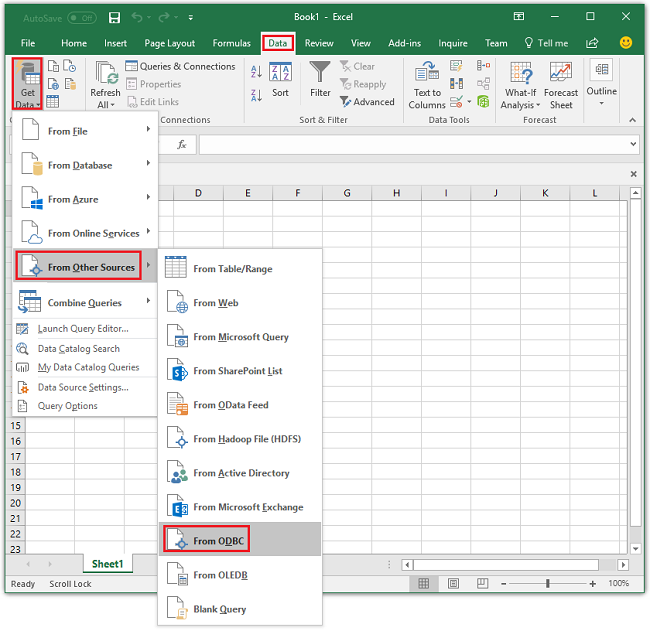
Z listy rozwijanej wybierz nazwę źródła danych utworzoną w ostatniej sekcji, a następnie wybierz przycisk OK.
W przypadku pierwszego użycia zostanie otwarte okno dialogowe sterownika ODBC . Wybierz pozycję Windows z menu po lewej stronie. Następnie wybierz pozycję Połącz, aby otworzyć okno Nawigator .
Poczekaj na otwarcie okna dialogowego
Select Database and Table. Ten krok może potrwać kilka sekund.Wybierz pozycję hivesampletable>Dalej.
Wybierz Zakończ
W oknie dialogowym Importowanie danych można zmienić lub określić zapytanie. W tym celu wybierz pozycję Właściwości. Ten krok może potrwać kilka sekund.
Wybierz kartę Definicja . Tekst polecenia to:
SELECT * FROM "HIVE"."default"."hivesampletable"`Zgodnie ze zdefiniowanymi
hiveuser1zasadami platformy Ranger ma uprawnienie do wyboru dla wszystkich kolumn. To zapytanie działa z poświadczeniami dlahiveuser1elementu , ale to zapytanie nie działa z poświadczeniami dla elementuhiveuser2.Wybierz przycisk OK , aby zamknąć okno dialogowe Właściwości połączenia .
Wybierz przycisk OK , aby zamknąć okno dialogowe Importowanie danych .
Wprowadź ponownie hasło,
hiveuser1a następnie wybierz przycisk OK. Importowanie danych do programu Excel trwa kilka sekund. Po zakończeniu zobaczysz 11 kolumn danych.
Aby przetestować drugą zasadę (read-hivesampletable-devicemake), którą utworzyłeś w ostatniej sekcji:
Dodaj nowy arkusz w programie Excel.
Wykonaj ostatnią procedurę, aby zaimportować dane. Jedyną zmianą, którą wprowadzasz, jest użycie poświadczeń
hiveuser2zamiasthiveuser1. Ta akcja kończy się niepowodzeniem, ponieważhiveuser2ma uprawnienia do wyświetlania tylko dwóch kolumn. Zostanie wyświetlony następujący błąd:[Microsoft][HiveODBC] (35) Error from Hive: error code: '40000' error message: 'Error while compiling statement: FAILED: HiveAccessControlException Permission denied: user [hiveuser2] does not have [SELECT] privilege on [default/hivesampletable/clientid,country ...]'.Wykonaj tę samą procedurę, aby zaimportować dane. Tym razem użyj poświadczeń dla
hiveuser2oraz zmodyfikuj instrukcję SELECT z:SELECT * FROM "HIVE"."default"."hivesampletable"Do:
SELECT clientid, devicemake FROM "HIVE"."default"."hivesampletable"Po zakończeniu zobaczysz dwie kolumny zaimportowanych danych.
Następne kroki
- Aby skonfigurować klaster usługi HDInsight przy użyciu protokołu ESP, zobacz Konfigurowanie klastrów usługi HDInsight przy użyciu esp.
- Aby zarządzać klastrem usługi HDInsight przy użyciu esp, zobacz Zarządzanie klastrami usługi HDInsight przy użyciu esp.
- Aby uruchomić zapytania programu Hive przy użyciu protokołu Secure Shell (SSH) w klastrach usługi HDInsight z protokołem ESP, zobacz Używanie protokołu SSH z usługą HDInsight.
- Aby nawiązać połączenie z Hive za pomocą sterownika JDBC dla bazy danych Hive, zobacz Nawiązywanie połączenia z usługą Apache Hive w usłudze Azure HDInsight przy użyciu sterownika Hive JDBC.
- Aby połączyć program Excel z usługą Hadoop przy użyciu technologii Hive ODBC, zobacz Connect Excel to Apache Hadoop with the Microsoft Hive ODBC drive (Łączenie programu Excel z usługą Apache Hadoop przy użyciu dysku ODBC programu Microsoft Hive).
- Aby połączyć program Excel z usługą Hadoop przy użyciu dodatku Power Query, zobacz Łączenie programu Excel z usługą Apache Hadoop przy użyciu dodatku Power Query.